Audacity [Voice 편집 프로그램]
#노이즈 제거 #잡음 제거 #오픈소스 프로그램

| ▣ 목록 (LIST) ▣ |
1. 마이크 녹음 잡을 소리를 제거할 Audacity 프로그램 다운로드하기
2. 노이즈가 포함된 음성녹음 파일 중, 심각한 노이즈 제거 실습하기
1. 마이크 녹음 잡을 소리를 제거할 Audacity 프로그램 다운로드하기
(1) Audacity 사이트 들어가기 https://www.audacityteam.org/download/
(2) 현재 사용하는 있는 컴퓨터 OS에 따라 Windows, Mac, Linux 프로그램 선택하기

(3) 클릭하면 자동으로 프로그램 다운로드 됩니다.
2. 노이즈가 포함된 음성녹음 파일 중, 심각한 노이즈 제거 실습하기
(1) 다운로드한 파일을 컴퓨터에서 설치하기
(2) Audacity 프로그램을 실행하기
(3) 마이크 및 스피커가 현재 사용하는 있는 것인지 확인하기

(4) 이제 빨간 원의 녹음 버튼을 클릭하기
(5) 녹음 마쳤으면 녹음 상태를 확인 → 아래의 빨간색 부분이 노이즈입니다. 생각보다 심각하네요

(6) 그림과 노이즈 부분을 마우스로 그래그하기

(7) "효과(Effects)" 탭의 노이즈 "리덕션(잡음 감쇄)" 클릭하기

(8) "노이즈 프로파일 구하기"를 클릭하면 오디오 트랙으로 돌아 감 → 음성 파형에서 "Ctrl + A"를 누름
(9) "효과"탭에서 "노이즈 리덕션"을 클릭 → 노이즈 디덕션 (dB) 조정 후 → 확인을 누르면 됩니다.
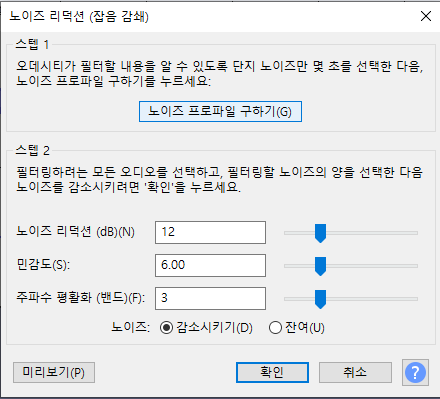
(10) 이제 어느 정도 노이즈가 제거된 파형을 확인할 수 있습니다.
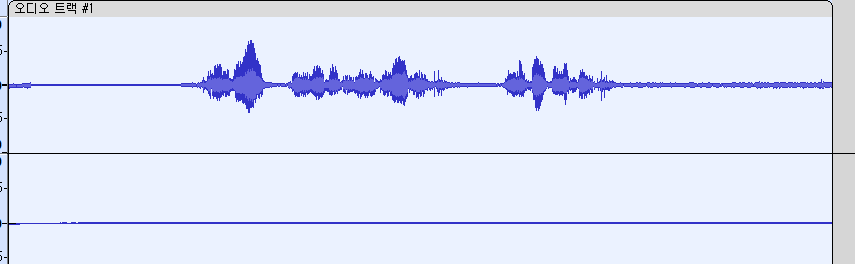
(11) 한 번 더 "효과" 탭에서 "노이즈 리덕션 (잡음 감쇄) 반복하기 or "Ctrl+R"을 누름
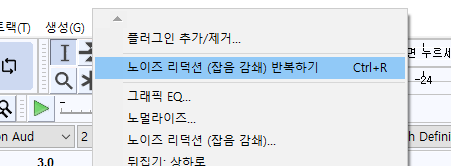
(12) 다시 "Ctrl+A"를 눌러 수정 부분을 확인하고 "Ctrl+R"을 누르면 아래와 같이 깨끗한 파형을 확인할 수 있음
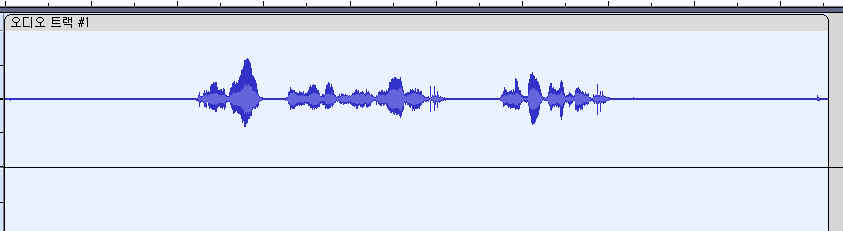
이상으로, 마이크 녹음할 때 잡음이 들어간 경우 음성파일을 사용하기가 어려운데, 간단한 프로그램 설정으로 심각한 음성 노이즈 제공하는 방법에 대해 알아보았습니다.
지금은 노이즈 제거 같은 경우, 대부분의 동영상 편집 프로그램 기본 기능에 포함되 있으니 참고하시기 바랍니다.





댓글